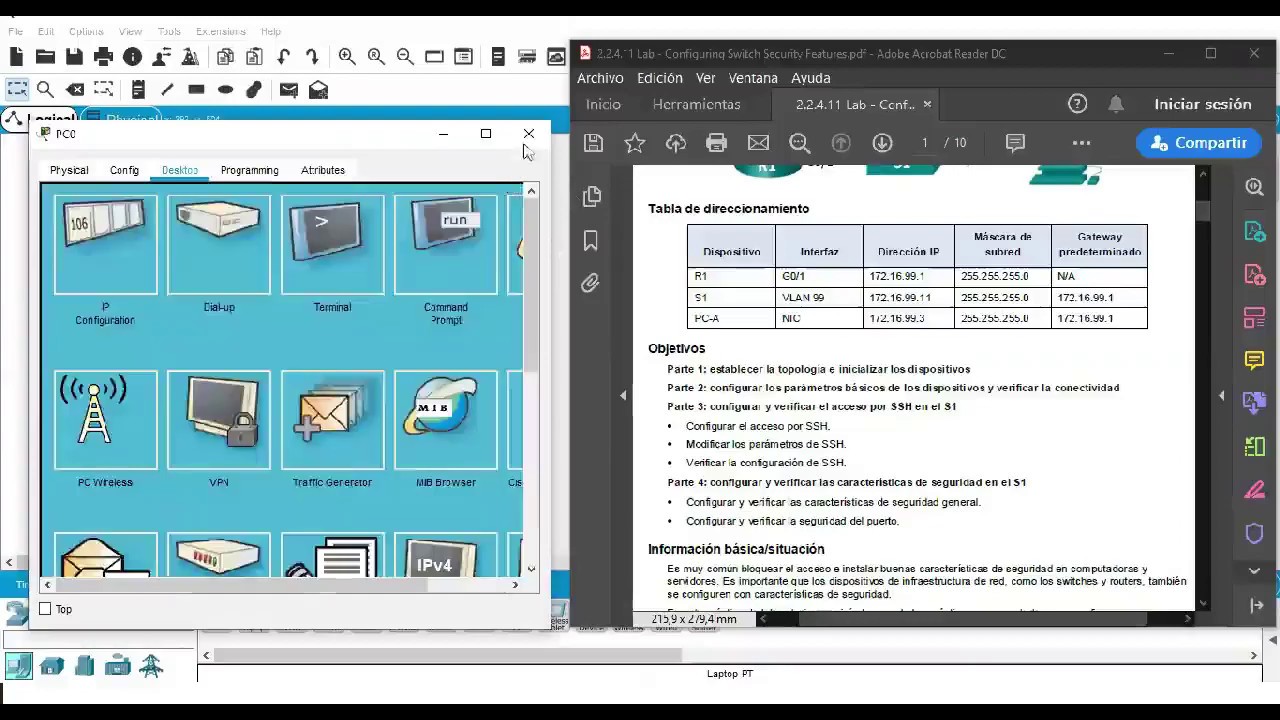
En este tutorial se presentará una práctica de laboratorio resuelta para configurar un switch Cisco 2960. Los switches son dispositivos esenciales en las redes de computadoras, ya que permiten la conexión de múltiples dispositivos a una misma red. En este tutorial, se explicará paso a paso cómo configurar el switch Cisco 2960 para que funcione correctamente en una red. Se detallarán los comandos necesarios para realizar la configuración y se brindarán consejos para evitar errores comunes. Al finalizar este tutorial, el lector tendrá los conocimientos necesarios para configurar un switch Cisco 2960 y mejorar el rendimiento de su red.
Guía práctica para la configuración de un switch Cisco 2960
Si estás buscando configurar un switch Cisco 2960, has llegado al lugar correcto. En este artículo te presentamos una guía práctica para la configuración de un switch Cisco 2960, con una práctica de laboratorio resuelta. Sigue los siguientes pasos:
Paso 1: Conecta el switch a la red eléctrica y al ordenador a través del puerto de consola. Abre la aplicación de terminal y configura la conexión serial con los siguientes valores: velocidad de transmisión 9600 bps, 8 bits de datos, sin paridad, 1 bit de parada y sin control de flujo.
Paso 2: Accede al modo privilegiado ingresando el comando enable y, a continuación, el comando configure terminal para acceder al modo de configuración global.
Paso 3: Configura el nombre del switch con el comando hostname seguido del nombre que deseas asignar. Por ejemplo: hostname Switch01.
Paso 4: Configura la contraseña de administrador con el comando enable secret, seguido de la contraseña que deseas asignar. Por ejemplo: enable secret 1234.
Paso 5: Configura la dirección IP del switch con el comando interface vlan 1 seguido del comando ip address y la dirección IP que deseas asignar. Por ejemplo: interface vlan 1
ip address 192.168.1.1 255.255.255.0.
Paso 6: Configura la máscara de subred con el comando ip subnet-mask seguido de la máscara de subred que deseas asignar. Por ejemplo: ip subnet-mask 255.255.255.0.
Paso 7: Configura la puerta de enlace predeterminada con el comando ip default-gateway seguido de la dirección IP de la puerta de enlace que deseas asignar. Por ejemplo: ip default-gateway 192.168.1.254.
Paso 8: Configura las contraseñas de acceso a la consola y a la línea vty con los comandos line console 0, password, login y exit. Por ejemplo: line console 0
password 1234
login
exit. Luego, configura la línea vty con el comando line vty 0 15, seguido de los mismos comandos que en la consola. Por ejemplo: line vty 0 15
password 1234
login
exit.
Paso 9: Guarda la configuración con el comando copy running-config startup-config para que los cambios realizados se mantengan después de reiniciar el switch.
¡Listo! Ahora tienes tu switch Cisco 2960 configurado y listo para ser utilizado en tu red.
Introducción al Cisco Catalyst 2960: Todo lo que necesitas saber
El Cisco Catalyst 2960 es un switch de nivel de acceso que ofrece una amplia variedad de funciones y características para satisfacer las necesidades de redes empresariales de cualquier tamaño. Este switch es fácil de usar, confiable y escalable, lo que lo hace una excelente opción para las empresas que buscan mejorar su infraestructura de red.
El Cisco Catalyst 2960 cuenta con una variedad de puertos, incluyendo puertos Gigabit Ethernet, Fast Ethernet y PoE (Power over Ethernet). Además, este switch tiene una función de apilamiento que permite a los usuarios conectar varios switches y administrarlos como si fueran uno solo.
El Cisco Catalyst 2960 también ofrece una serie de características de seguridad, como la autenticación de puerto IEEE 802.1x y la detección de virus. Además, este switch tiene características avanzadas de calidad de servicio (QoS), como la clasificación de paquetes y la priorización de tráfico.
En general, el Cisco Catalyst 2960 es un switch confiable y escalable que ofrece una variedad de funciones y características avanzadas de seguridad y QoS. Si está buscando mejorar su infraestructura de red, este switch es una excelente opción.
Si quieres conocer más sobre el proceso de configuración del switch Cisco 2960, no dudes en revisar la práctica de laboratorio resuelta que encontrarás en este artículo. Aprenderás a configurar el switch de manera efectiva y a utilizar sus funciones y características avanzadas para mejorar tu infraestructura de red.
Accede a la configuración del switch Cisco con estos simples pasos
Si estás buscando cómo configurar un switch Cisco 2960, lo primero que debes hacer es acceder a su configuración. Para ello, sigue estos sencillos pasos:
Paso 1: Conecta tu ordenador al switch mediante un cable de consola. En uno de los extremos del cable deberás conectar el puerto console del switch y en el otro extremo deberás conectar el puerto serial de tu ordenador.
Paso 2: Abre un programa de emulación de terminal, por ejemplo, PuTTY o HyperTerminal. Configura la velocidad de transmisión en 9600 baudios, 8 bits de datos, sin paridad y 1 bit de parada.
Paso 3: Enciende el switch y espera a que se cargue el sistema operativo IOS. Una vez cargado, deberás ver el mensaje de inicio en la pantalla de tu emulador de terminal.
Paso 4: Presiona la tecla Enter para acceder a la línea de comandos del switch. Verás un prompt que indica que estás en modo usuario EXEC.
Paso 5: Ingresa el comando enable para acceder al modo privilegiado. Deberás ingresar la contraseña de habilitación si es que la has configurado previamente.
Paso 6: Ingresa el comando configure terminal para acceder al modo de configuración global. Desde aquí podrás realizar todas las configuraciones necesarias en el switch.
Con estos simples pasos ya podrás acceder a la configuración del switch Cisco 2960 y empezar a realizar las configuraciones necesarias para tu red. Recuerda que es importante tener un conocimiento previo sobre los comandos básicos de IOS para poder realizar las configuraciones de manera efectiva.
Restablecimiento de la configuración de un switch Cisco: Guía de pasos sencillos
Si has tenido problemas con la configuración de tu switch Cisco 2960 o simplemente quieres empezar de cero, restablecer la configuración del dispositivo es una solución rápida y sencilla. En este artículo te presentamos una guía paso a paso para que puedas hacerlo sin complicaciones.
Antes de empezar, es importante mencionar que al restablecer la configuración de un switch Cisco se borrará toda la información almacenada en la memoria del dispositivo, incluyendo la configuración de red, VLANs, contraseñas, entre otros. Por lo tanto, asegúrate de tener una copia de seguridad de la configuración antes de continuar.
Guía de pasos:
1. Conecta un cable de consola al puerto de consola del switch y a un puerto serial del ordenador.
2. Abre un programa de emulación de terminal (por ejemplo, PuTTY) en el ordenador y configúralo para que se conecte al puerto serial utilizado en el paso anterior.
3. Enciende el switch y espera a que el proceso de arranque termine. Observarás un mensaje de inicio que muestra información sobre el dispositivo.
4. Presiona Enter para acceder al modo EXEC privilegiado.
5. Ingresa el comando enable para acceder al modo EXEC privilegiado. Si el switch tiene una contraseña de habilitación configurada, deberás ingresarla.
6. Ingresa el comando erase startup-config para borrar la configuración almacenada en la memoria NVRAM del switch. Confirma la acción ingresando yes cuando se te solicite.
7. Ingresa el comando reload para reiniciar el switch. Confirma la acción ingresando yes cuando se te solicite.
8. Espera a que el switch se reinicie completamente. Esto puede tardar unos minutos.
9. Ingresa el comando no cuando se te solicite configurar el software de inicialización. Esto evitará que el switch intente cargar una configuración anterior.
10. Ingresa el comando enable secret para configurar una nueva contraseña de habilitación. Ingresa la contraseña deseada cuando se te solicite.
11. Ingresa el comando copy running-config startup-config para guardar la nueva configuración en la memoria NVRAM del switch.
¡Listo! Has restablecido la configuración de tu switch Cisco 2960. Ahora puedes configurarlo desde cero o cargar la copia de seguridad que hayas creado previamente.
Esperamos que esta guía te haya sido de ayuda. Si tienes algún problema o duda, no dudes en consultarlo con un profesional de redes o en la comunidad Cisco.
